Lệnh EXTRIM trong CAD là gì? Hướng dẫn sử dụng chi tiết

Lệnh EXTRIM trong CAD thường xuyên xuất hiện trong các thao tác thiết kế chuyên nghiệp và chính xác. Là một dạng lệnh cắt khối trong CAD, EXTRIM rất hữu ích khi bạn muốn chỉnh sửa hình học theo vùng chọn cụ thể. Với sự linh hoạt vượt trội, lệnh này được ứng dụng rộng rãi trong các lĩnh vực thiết kế xây dựng. Trong bài viết sau, bạn sẽ thấy vì sao lệnh EXTRIM này không thể thiếu trong thiết kế.
Lệnh EXTRIM trong CAD là gì?
Lệnh EXTRIM trong CAD là công cụ cho phép người dùng cắt phần thừa của đối tượng dựa trên một đường giới hạn đã chọn. Đây là tính năng hữu ích giúp thao tác thiết kế trở nên gọn gàng, đặc biệt khi xử lý các hình học mở rộng phức tạp.
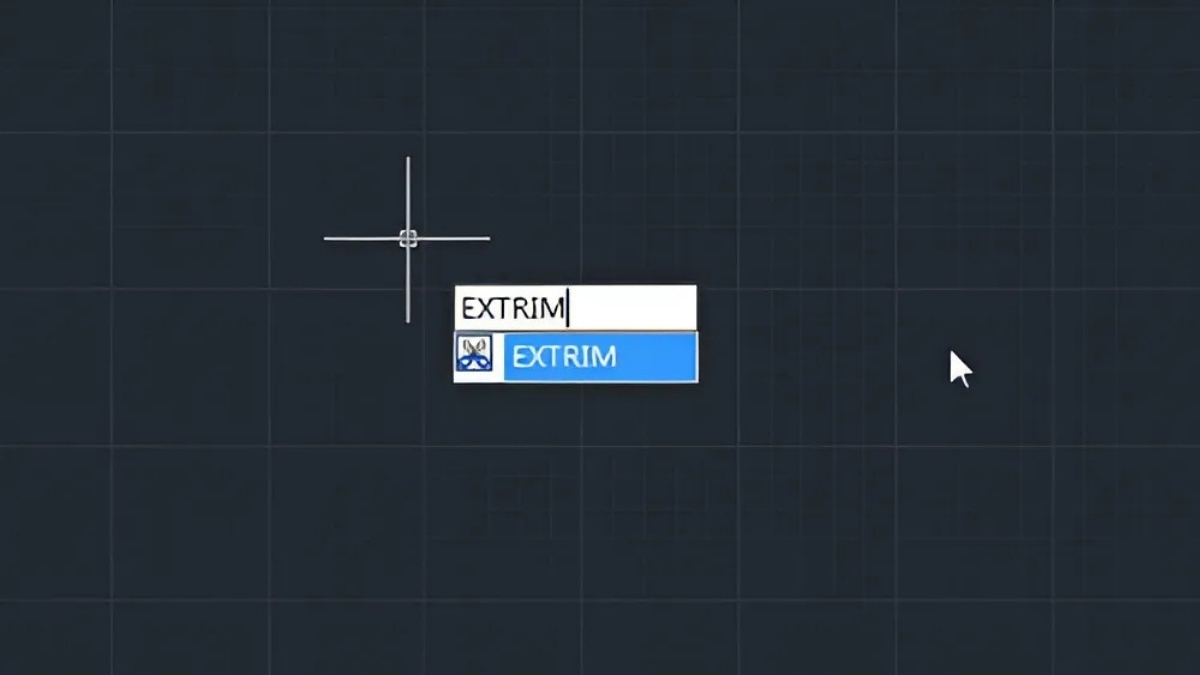
Khi sử dụng cắt một phần đối tượng trong CAD này, người dùng chỉ cần xác định điểm cắt và vùng muốn giữ lại. Lệnh này tự động xóa bỏ các phần thừa, giúp rút ngắn thời gian chỉnh sửa và nâng cao hiệu quả thiết kế trong AutoCAD.
Mua laptop để sử dụng lệnh EXTRIM trong AutoCAD đòi hỏi máy tính có cấu hình mạnh, với bộ vi xử lý nhanh và RAM đủ lớn. Card đồ họa rời và màn hình hiển thị chất lượng cao sẽ nâng cao trải nghiệm làm việc của bạn. Tham khảo thêm laptop dùng AutoCAD tại CellphoneS để chọn chiếc máy phù hợp với nhu cầu thiết kế của mình.
[Product_Listing categoryid="380" propertyid="" customlink="https://cellphones.com.vn/laptop.html" title="Danh sách Laptop đang được quan tâm nhiều tại CellphoneS"]
Vai trò của lệnh EXTRIM trong CAD
Lệnh EXTRIM đóng vai trò quan trọng trong việc tối ưu hóa quá trình chỉnh sửa bản vẽ. Đóng vai trò là lệnh cắt khối trong CAD, EXTRIM giúp loại bỏ các phần thừa của đối tượng, đảm bảo sự chính xác và tính đồng nhất trong các chi tiết thiết kế.
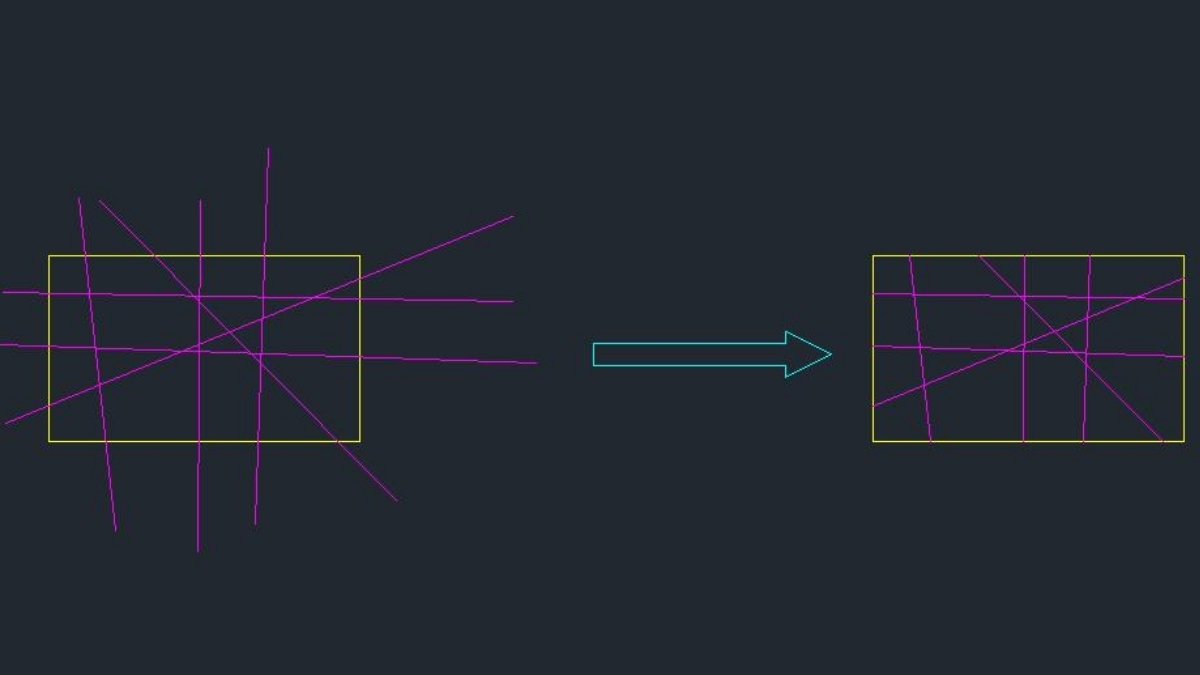
Ngoài ra, EXTRIM cũng hỗ trợ người dùng tiết kiệm thời gian khi làm việc với các bản vẽ phức tạp, tạo điều kiện để hoàn thiện bản vẽ nhanh chóng và hiệu quả hơn. Lệnh lệnh cắt khối trong CAD này giúp duy trì sự rõ ràng và hợp lý cho các bản vẽ kỹ thuật.
Ưu điểm của lệnh EXTRIM so với lệnh TRIM
Khi cần một công cụ cắt bỏ chính xác, EXTRIM nổi bật với các ưu điểm vượt trội so với TRIM:
- Cắt theo giới hạn: EXTRIM giúp loại bỏ phần thừa ngoài khu vực xác định, trong khi TRIM cắt theo giao điểm mà không có giới hạn cụ thể.
- Tiết kiệm thời gian: EXTRIM giúp nhanh chóng loại bỏ phần dư mà không cần chọn từng đối tượng như TRIM.
- Dễ kiểm soát: EXTRIM cho phép kiểm soát chính xác, giữ lại các phần quan trọng khi làm việc với bản vẽ phức tạp.

Cách sử dụng lệnh Extrim để cắt đối tượng
Để cắt đối tượng hiệu quả trong AutoCAD, bạn có thể sử dụng lệnh EXTRIM trong CAD qua các bước dưới đây:
Bước 1: Nhập lệnh EXTRIM vào thanh lệnh và nhấn Enter để kích hoạt lệnh.
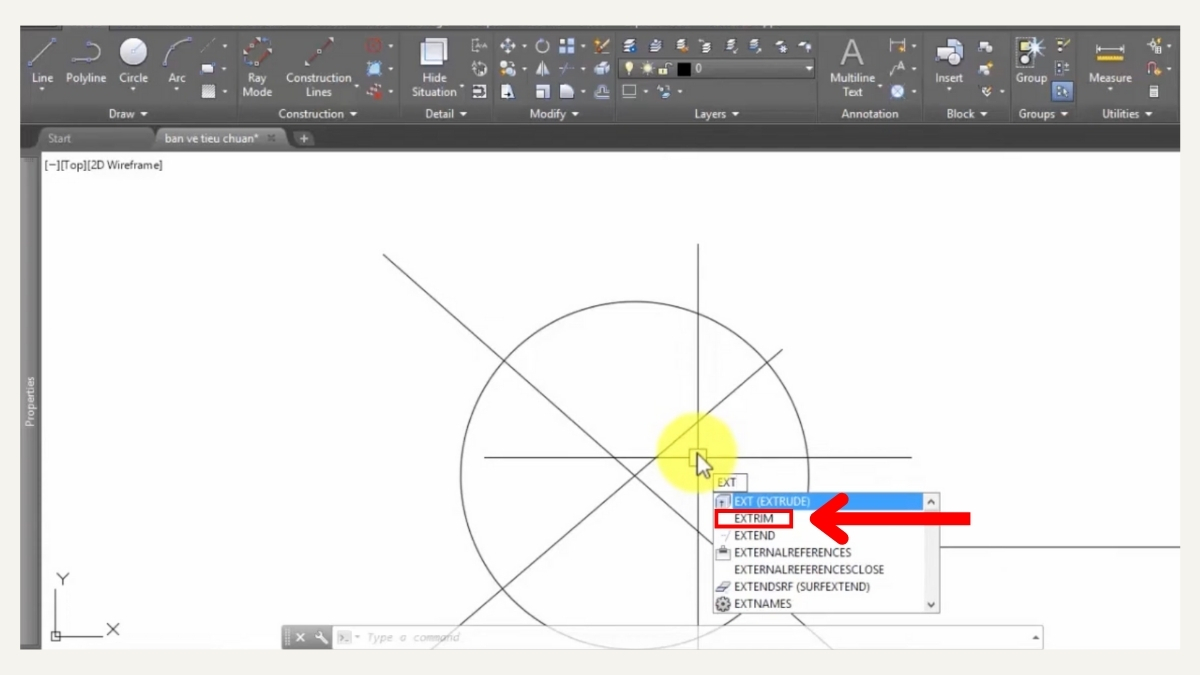
Bước 2: Chọn đường biên phân cách mà bạn muốn sử dụng làm ranh giới, ví dụ như chọn một đường tròn làm đường bao của đối tượng cần cắt trong hình bên dưới.
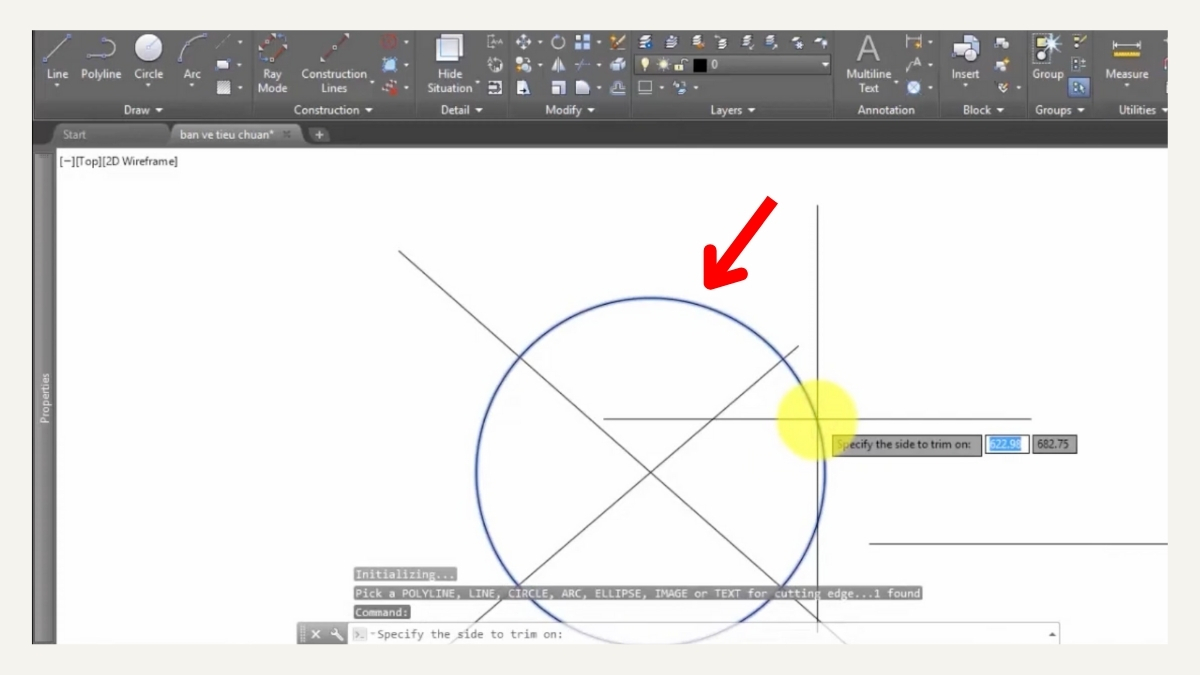
Bước 3: Nhấp chuột vào phần của đối tượng bạn muốn cắt bỏ, chọn phía bên ngoài đường biên đã chọn, ví dụ như bên ngoài đường tròn.
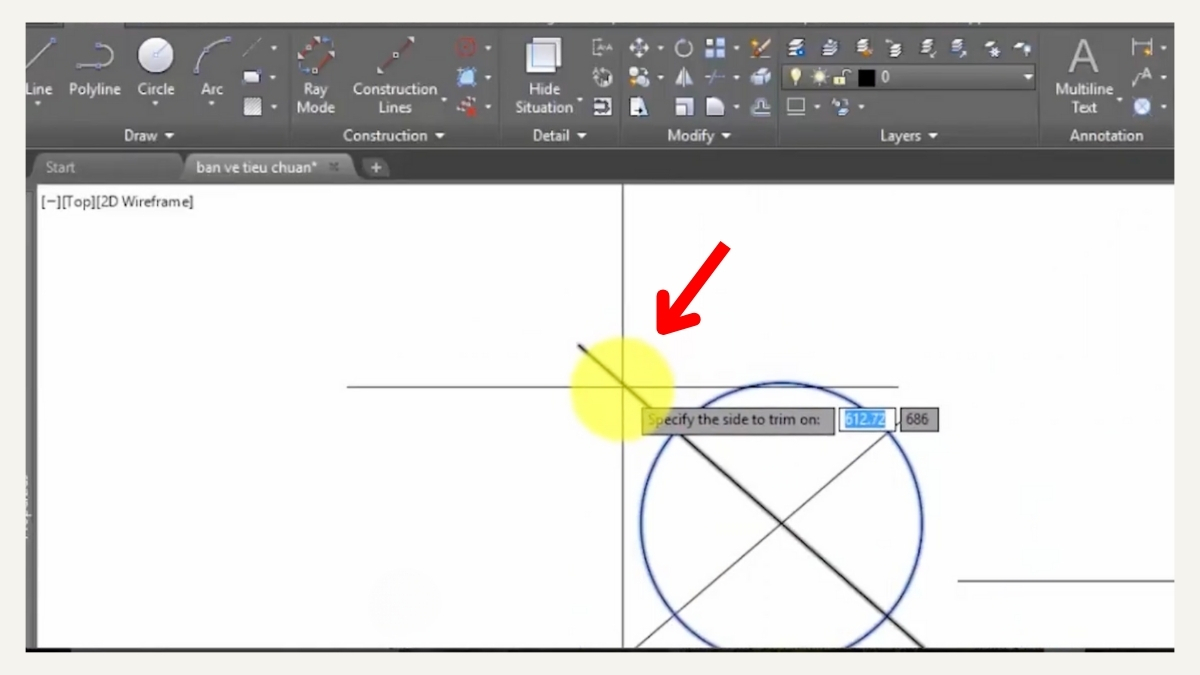
Bước 4: Hoàn thành lệnh EXTRIM, lúc này đối tượng ngoài vùng phân cách sẽ bị cắt bỏ và bạn sẽ có kết quả như mong muốn.
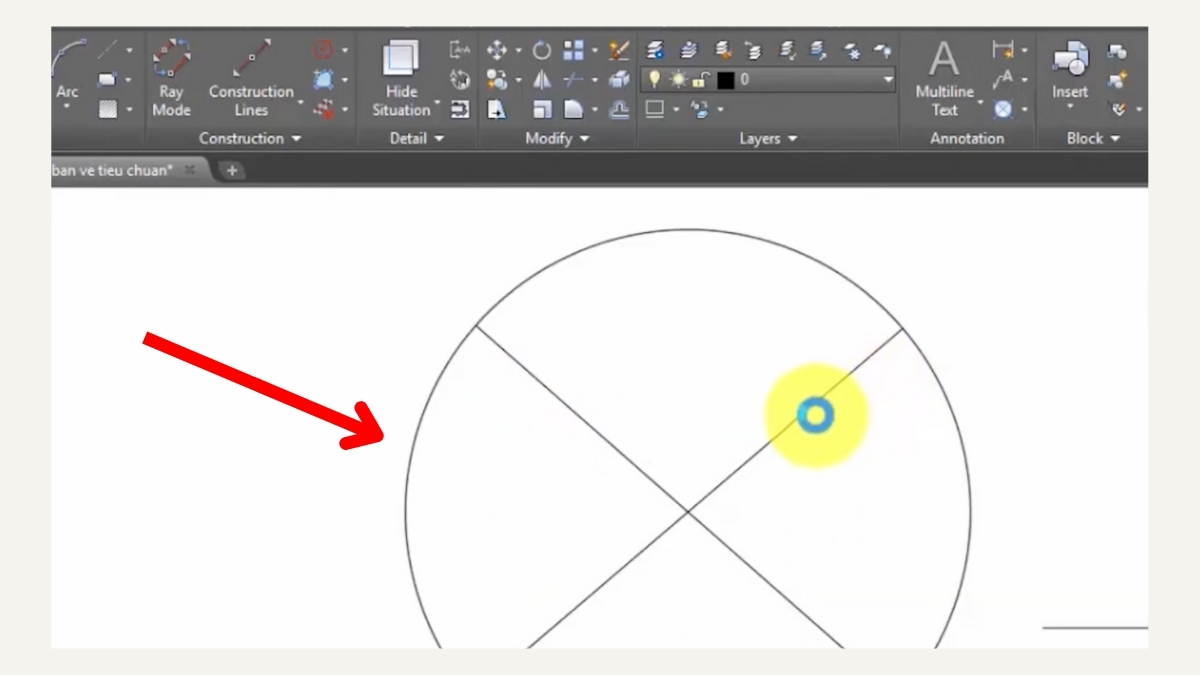
Các lưu ý và mẹo khi sử dụng lệnh EXTRIM
Để sử dụng EXTRIM - lệnh cắt một phần đối tượng trong CAD hiệu quả, bạn cần lưu ý một số mẹo và lưu ý sau:
- Xác định đối tượng rõ ràng: Trước khi sử dụng lệnh EXTRIM, hãy chọn đúng đối tượng cần cắt để tránh cắt nhầm.
- Kiểm tra lại sau thực hiện: Đừng quên kiểm tra lại bản vẽ để đảm bảo các phần cắt được thực hiện chính xác và không gây ra bất kỳ lỗi nào.
- Lưu ý về hình dạng phức tạp: Với các hình vẽ phức tạp, hãy thực hiện cắt từ từ để kiểm soát tốt hơn kết quả.

Lệnh EXTRIM trong CAD là công cụ hữu ích giúp người dùng thao tác nhanh và chính xác trong quá trình thiết kế bản vẽ. Với các tính năng nổi bật, lệnh cắt khối trong CAD đã trở thành công cụ không thể thiếu đối với nhiều kiến trúc sư. Khi thành thạo lệnh này, bạn sẽ dễ dàng nâng cao hiệu quả công việc và tiết kiệm thời gian thiết kế. Hãy áp dụng lệnh EXTRIM đúng cách để nâng cao chất lượng bản vẽ kỹ thuật.
Câu hỏi thường gặp
Lệnh EXTRIM có sẵn trong tất cả các phiên bản CAD không?
Tại sao tôi không thể chọn đường bao cắt?
Sự khác biệt chính giữa EXTRIM và TRIM là gì?
Có phím tắt mặc định cho lệnh EXTRIM không?








Bình luận (0)